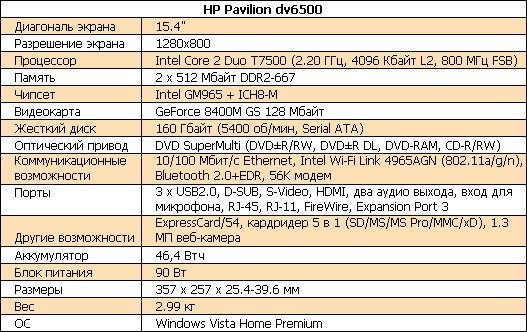Принтер hp envy 110 ‘e-все в одном’ — d411b руководства пользователя
Содержание:
⇡#Примеры снимков
 |
 |
|
Оригинал снимка |
Снимок 10х15 см. Максимальное качество, бумага HP Premium Plus |
 |
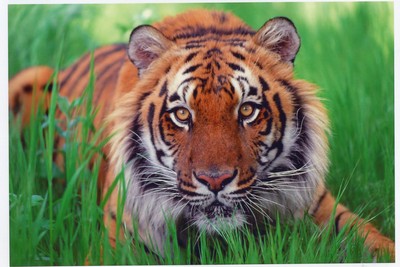 |
|
Оригинал снимка |
Снимок 10х15 см. Максимальное качество, бумага HP Premium Plus |
 |
 |
|
Миниатюра оригинала снимка |
Полноцветная печать. Максимальное качество, HP Premium Plus |
Скоростные показатели
Подготовка принтера к работе зачастую занимает считаные секунды, а длительные паузы между заданиями во время тестирования замечены не были. Для проверки скорости печати было распечатано 10 листов текстового шаблона, полностью заполненного словом «Тест» (шрифт — Times New Roman, кегль — 12, межстрочный интервал — стандартный). В черновом режиме при полном заполнении страницы словом «Тест» среднее время печати страницы без учёта времени подготовки составило 7 секунд. При частичном заполнении в 20, 15 и 10 строчек среднее время печати одной страницы составило 2,4, 2,0 секунды и 1,7 секунды соответственно. Для печати в режиме качества «обычное» при полностью заполненной странице в среднем потребовалось 14 секунд, а при частичном заполнении — 6,0, 4,8 и 4,3 секунды соответственно. Качество печати текста в черновом и стандартном режимах различается, но для внутреннего документооборота черновой режим вполне подойдёт. Ниже приведены кроп-фрагменты печати в режимах «быстро» и «стандарт» на обычной офисной бумаге плотностью 80 г/м2.
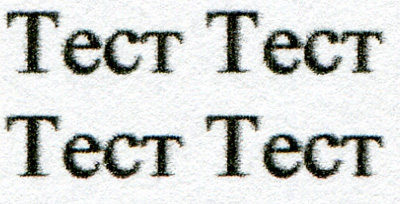 |
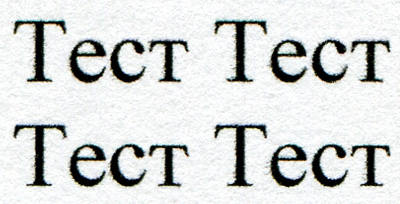 |
|
Фрагмент страницы, отпечатано в режиме качества «быстро» |
Фрагмент страницы, отпечатано в режиме качества «стандарт» |
Фотопечать без полей в режиме качества «наилучшее» длится ровно 3 минуты при печати на формате A4, а при использовании карточек 10х15 см — 110 секунд. Однако режим так называемого «наилучшего качества» таковым не является, и для активирования печати в максимальном качестве (максимум dpi) необходимо зайти в дополнительные настройки печати, а не просто выбрать пресет. В данном режиме печать фото на формате А4 длится целых 664 секунды, а на карточке 10х15 см — 233 секунды.
Шум
Уровень генерируемого принтером шума — средний. При подготовке к печати в пиках принтер издает звук громкостью 58,2 дБА. При печати текста в черновом режиме уровень генерируемого шума составляет 55,8-62,2 дБА, а при печати в обычном качестве — 46,9-51,2 дБА. Процесс фотопечати немного тише — при использовании фотобумаги формата А4 уровень шума колеблется в пределах 42,8-45,7 дБА, а при использовании карточек 10х15 см уровень генерируемого шума составил 41,2-47,6 дБА.
Экранное меню
 |
 |
|
Меню режима печати |
Матрица миниатюр |
 |
 |
|
Выбор файла для печати |
Правка выбранного фото |
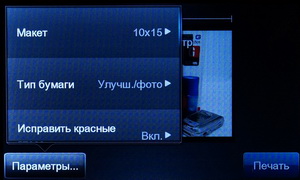 |
 |
|
Параметры печати |
⇡#Факсимильная связь
Производитель стремился снизить стоимость устройства и при этом сохранить его функциональность на высоком уровне, что и привело к появлению такой функции, как eFAX, которая позволяет принимать и получать факсимильные сообщения без доступа к телефонной линии. Главное, чтобы доступ в Интернет был, что сейчас организовать гораздо проще, нежели провести телефонную линию. Пересылка сообщений производится через Интернет на сервер оператора услуги eFax, который дозванивается на факсимильный аппарат принимающей стороны. Получение сообщений также осуществляется через сервер, для чего выделяется бесплатный телефонный номер, на который и будут приниматься сообщения. Ограничение фактически лишь одно — принимать и отправлять можно по 20 сообщений в месяц, а всё что свыше уже не бесплатно — 13 долларов за 300 сообщений (150 входящих и 150 исходящих). В целом, фишка удобная, но факсимильная связь уже окончательно устарела, даже офисные сотрудники старой закалки постепенно от неё отказываются, поэтому и 20 бесплатных сообщений для частного применения будет более чем достаточно.
⇡#Копирование
Функция копира — одна из важнейших для офисного многофункционального устройства, но для МФУ, предназначенных для частного применения, данная задача не столь актуальна, а при создании большого числа копий она также не особо выгодная и быстрая (тут уж лучше воспользоваться специализированной техникой). Настроек немного: предусмотрен выбор режима цветности (цветное и ч/б), одного из трёх режимов качества, размера и типа бумаги, а также типа копируемого документа (текст, фото, смешанный). Стоит напомнить, что HP Envy 110 позволяет осуществлять автоматическую двустороннюю печать. Настройки масштабирования и преобразования форматов сводятся к трём пунктам: истинный размер, печать по размеру листа и указание масштаба в процентах от 25 до 400. В общем, настроек — негусто, но и большего от обычного струйного МФУ требовать не стоит.
Скоростные показатели
Тестирование скоростных показателей проводилось в цветном и ч/б режимах во всех доступных режимах качества при использовании обычной бумаги формата А4.
| Скорость копирования, с | ||
|---|---|---|
| Качество | Планшет | |
| ч/б | цветное | |
| Черновик | 10 | 17 |
| Обычное | 23 | 43 |
| Наилучшее | 87 | 87 |
Экранное меню
 |
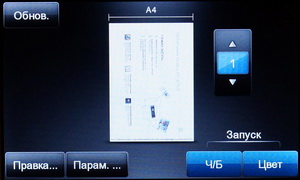 |
|
Главное меню копирования |
Предварительный просмотр |
 |
 |
|
Правка изображения |
Настройка параметров печати |
⇡#Подключение и настройка
Подключение к устройству возможно двумя способами: либо напрямую, через USB, либо по беспроводному каналу. Настройка подключения достаточно простая — необходимо лишь установить ПО с диска из комплекта поставки и выбрать тип необходимого подключения. Позже можно либо переключаться с одного типа подключения на другой, либо установить копию принтера с другим типом подключения, что, с субъективной точки зрения, даже немного удобнее. В случае беспроводного подключения для начала необходимо настроить подключение принтера к точке доступа, что можно осуществить как вручную, так и автоматически, при поддержке DHCP беспроводным маршрутизатором.
При помощи встроенного веб-интерфейса возможен контроль устройства (просмотр уровня чернил, количество отпечатанных листов, тип используемой бумаги и её размер, просмотр состояния сети), а также настройка многих параметров сетевого подключения и сканирование документов в окне интернет-браузера, что является одной из важных фишек МФУ HP, ведь для сканирования при помощи браузера драйвер устройства не нужен вовсе, поэтому сканировать может любой пользователь, имеющий доступ к устройству из сети.
Экранное меню
 |
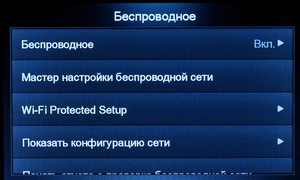 |
|
Просмотр информации о беспроводном соединении |
Настройка беспроводного соединения |
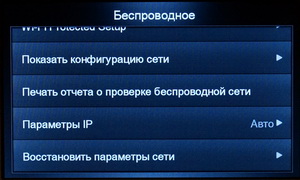
Веб-меню
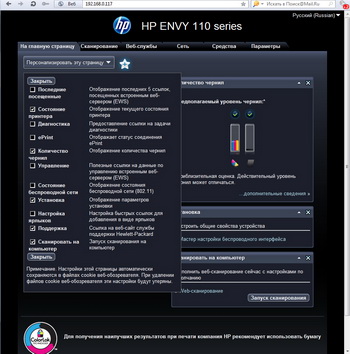

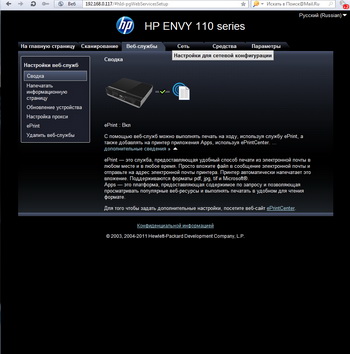
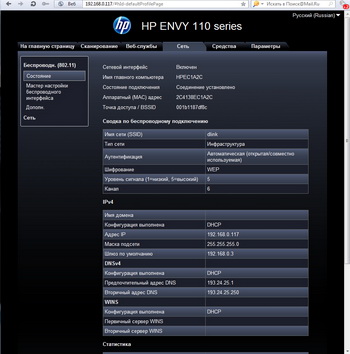
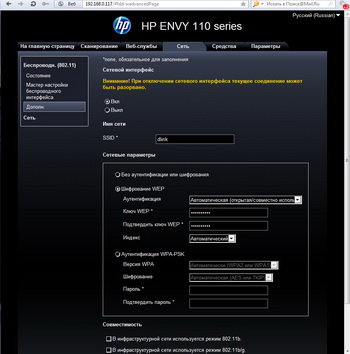
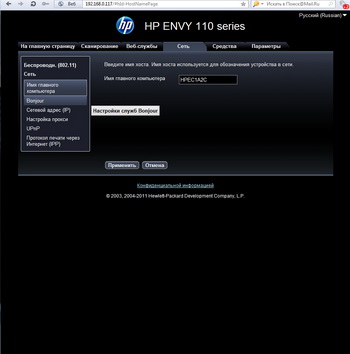
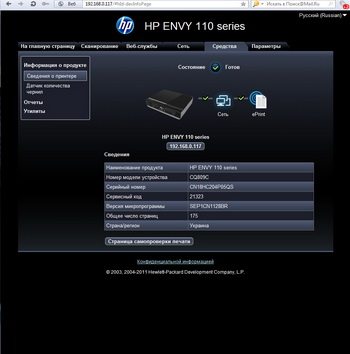
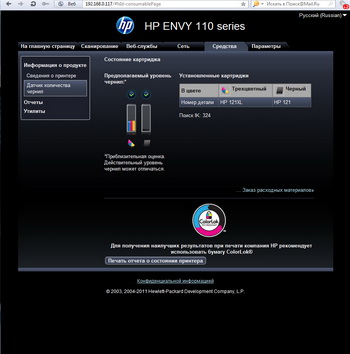
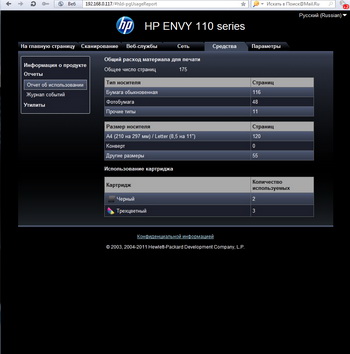
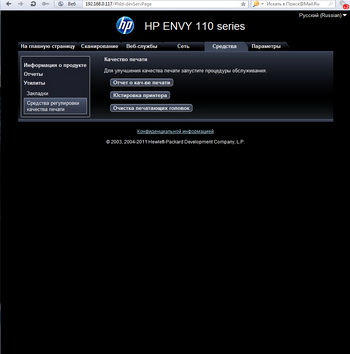
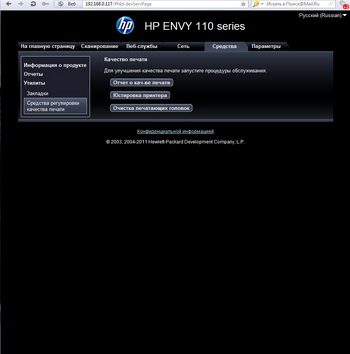
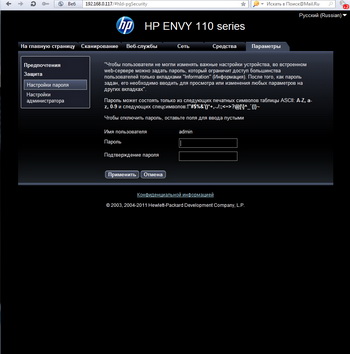
⇡#Технические характеристики, заявленные производителем
| Характеристики печати | |
|---|---|
| Скорость ч/б печати (ISO, лазерное качество) | До 7 стр./мин |
| Скорость цветной печати (ISO, лазерное качество) | До 4 стр./мин |
| Скорость цветной печати (черновой режим, фотография формата 10×15) | За 26 с |
| Время выхода первой цветной страницы (A4, режим готовности) | За 19 с |
| Нагрузка (А4, в месяц) | До 500 |
| Технология печати | Термальная струйная печать HP |
| Качество черно-белой печати (режим наилучшего качества) | Передача с разрешением до 1200×600 т/д (при печати с компьютера) |
| Число картриджей | 2 (1 черный, 1 трехцветный ) |
| Управление бумагой | |
| Стандартное управление бумагой/подача | Лоток для подачи бумаги на 80 листов/конвертов |
| Стандартное управление бумагой/приём | Приёмный лоток на 25 листов |
| Опции двусторонней печати | Нет |
| Опции финишной обработки документов | Планшет |
| Поддерживаемые размеры печатных носителей, мм | A4 (210×297); A5 (148×210); A6 (105×148); B5 (176×250); C6 (114×162); DL (110×220); 300×100; 130×180; 100×150 |
| Нестандартные размеры носителей, мм | 77×127-215×297 |
| Поддерживаемые типы носителей | Бумага (обычная, для струйной печати, фотобумага), конверты, прозрачные пленки, наклейки, открытки, носители HP повышенного качества, носители для горячего перевода изображений, носители для печати без полей |
| Рекомендуемая плотность печатных носителей | 75-300 г/м2 |
| Дополнительные характеристики | |
| Стандартное ОЗУ | 512 Мбайт |
| Стандартные языки управления принтером | HP PCL 3 GUI |
| Сканер | |
| Тип сканирования | Планшетное, с автоматическим устройством подачи документов (ADF) |
| Оптическое разрешение при сканировании | До 1200 т/д |
| Разрядность | 24 бит |
| Размер области планшетного сканирования (максимум), мм | 216×297 |
| Копир | |
| Разрешение при копировании (чёрный текст) | До 600 т/д |
| Разрешение при копировании (цветной текст и графика) | До 600 т/д |
| Изменение размера при копировании | от 25 до 400% |
| Максимальное число копий | До 50 копий |
| Факс | |
| Технология передачи | eFAX |
| Разрешение | До 200×200 т/д |
| Фотопечать | |
| Дисплей | Сенсорный экран 8,9 см (цветной графический дисплей) |
| Совместимость с картами памяти | Memory Stick DuoSecure Digital/MultimediaCard |
| Печать без полей, мм | Да (до 216×279) |
| Подсоединяемость | |
| Поддержка функции HP ePrint | Да |
| Возможности подключения | Hi-Speed USB 2.0, Wi-Fi 802.11b/g/n |
| Мобильная печать | HP ePrint, Apple AirPrint |
| Размеры и вес | |
| Размер без упаковки (ШxГxВ), мм | 427×336,5×102 |
| Вес без упаковки | 7,25 кг |
| Питание и условия эксплуатации | |
| Требования к питанию | Входное напряжение: 100-240 В переменного тока (+/-10%), 50/60 Гц (+/-3 Гц) |
| Энергопотребление | 26 Вт (максимум),23 Вт (рабочий режим),7,1 Вт (режим ожидания),3,5 Вт (спящий режим),0,53 Вт (выключено вручную) |
| Уровень шума | 44 дБ (A) (при печати со скоростью 5,5 стр./мин) |
⇡#Принтер
Устройство основано на базе 4-цветного принтера, но, к сожалению, используется схема картриджей 3+1 (триколор и чёрный), которая чаще встречается либо в откровенно бюджетных решениях, либо в мобильных, где играет роль каждый миллиметр размеров. HP Envy 110 дешевым не назовешь, но оно низкопрофильное и вообще весьма компактное, поэтому установка стандартных раздельных картриджей в таком корпусе невозможна, а разработка новых раздельных картриджей, предназначенных специально для конкретного устройства, экономически нецелесообразна. Так что в Envy 110 используются стандартные картриджи HP 121.

Вид общий. Поднят модуль сканера
Лоток для бумаги один, причём его ёмкость невелика, всего 80 листов, но тут стоит учесть, что устройство предназначено для индивидуального использования, а не для активной работы в качестве сетевого принтера. Хуже обстоят дела с приёмным лотком, если его так можно назвать, который представляет собой полоску пластика размерами 18х6 см. Автоматическое раскладывание данной полоски перед печатью и автоматическое её перемещение в транспортировочное положение при изъятии распечатанных документов не может не впечатлить, но есть сразу два весомых недостатка. Во-первых, заявленная ёмкость составляет всего 25 листов, а во-вторых, даже до такого значения МФУ может не добраться, потому как распечатываемый лист иногда начинает сдвигать предыдущий, который уже лежит в «лотке».
К корректности установки бумаги МФУ совершенно нетребовательно, поэтому с лёгкостью захватывает листы из небрежно сложенной пачки и даже с замятыми краями. Кроме того, устройство с лёгкостью печатает на изрядно помятых листах, и за период тестирования не было ни одного случая замятия или заклинивания бумаги при печати. Примечательно ещё и то, что Envy 110 поддерживает автоматическую двустороннюю печать. Вроде бы ничего удивительного, но ведь модуль двусторонней печати уже встроен в корпус, а не прикрепляется, как в остальных, более крупных МФУ HP.
Автономный режим работы, разумеется, есть, ведь Envy 110 оборудовано огромным сенсорным экраном и устройством чтения карт памяти, так что без данной функции обойтись никак не могло. В данном режиме возможна не только печать, но и предварительная обработка фото, а именно — поворот, обрезка, изменение яркости, наложение базовых цветовых спецэффектов, а также активирование функции автоматического исправления фото. Печать возможна как с флеш-носителей, так и из веб-альбомов (Snapfish, который наиболее тесно интегрирован в меню устройства, а также Picasa), но, разумеется, только при наличии доступа в Интернет. В настройках печати возможен выбор носителя и шаблона (10х15 см, 13х18 см, А4, 3 фото 10х15 см на листе А4, 2 фото 13х18 см на листе А4, 4 фото 9х13 на листе А4, 1 фото 20х25 на листе А4, а также страница миниатюр на листе А4), выбор типа бумаги, начиная от обычной офисной бумаги и заканчивая различными фотобумагами, включая несколько видов оригинальной бумаги HP.
Программа управления и настройки печати довольно проста и интуитивно понятна, хотя некоторые настройки, скрытые в дополнительном меню, могут быть непонятны начинающему пользователю.
⇡#Тестирование
Для оценки цветового охвата сканера использовалась калибровочная таблица Munsell Color Checker.
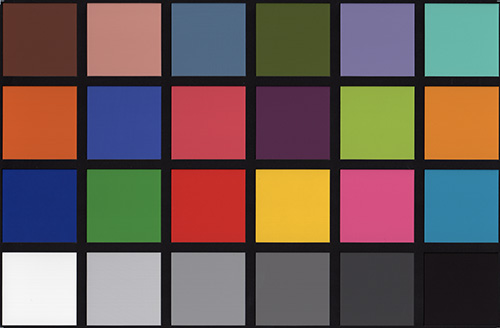
Калибровочная таблица Munsell Color Checker
Таблица была отсканирована с разрешением 600 dpi с выключенной цветокоррекцией, после чего сохранена в формате TIFF без сжатия. На основании идеализированной модели проверочной таблицы был создан цветовой профиль, который позволил построить графики цветового охвата в системе Lab для координат ab при L равном 25, 50 и 75. На изображениях жёлтая кривая — график цветового охвата тестируемого сканера, белый — стандартное цветовое пространство Adobe RGB.
|
График цветового охвата сканера в координатах ab при L=25 |
График цветового охвата сканера в координатах ab при L=50 |
График цветового охвата сканера в координатах ab при L=75 |
Скоростные показатели
Для оценки скоростных характеристик сканировался лист формата А4 с различными настройками цвета и плотности. При тестировании использовалось лишь USB-подключение, потому как при сетевом подключении пропускная скорость канала становится существенным ограничителем скорости работы сканера. Как показали испытания, скорость сканирования не зависит от настроек цветности. Подготовка сканера к работе длится не более 3 секунд, обратный ход каретки занимает 6 секунд.
Примечательно то, что предварительное сканирование производится только при установке разрешения выше 300 т/д.
| Скорость печати, с | |||
|---|---|---|---|
| Плотность | Планшет | ||
| ч/б | серый | цвет | |
| 100 dpi | 3 | 3 | 8 |
| 300 dpi | 6 | 6 | 18 |
| 600 dpi | 68 | 68 | 68 |
Шум
Уровень шума при сканировании измерялся в полноцветном режиме для трёх наиболее часто используемых разрешений — 100 dpi, 300 dpi и 600 dpi.
| Уровень шума, дБА | |
|---|---|
| Плотность | Планшет |
| 100 dpi | 43,0-45,2 |
| 300 dpi | 41,7-43,5 |
| 600 dpi | 39,8-40,2 |
Экранное меню
 |
 |
|
Выбор назначения сканирования |
Предварительный просмотр |
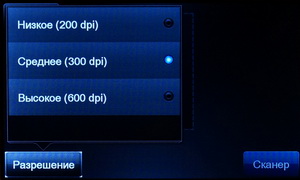
Выбор разрешения сканирования
⇡#Устройство работы с флеш-носителями
В МФУ есть устройство для чтения карт памяти, которое поддерживает установку карт памяти MMS/SD и MS. Его конструкция оказалась совершенно неудобной при использовании карт Sony MS, которые практически целиком ныряют в щель и выглядывают из корпуса лишь на пару миллиметров — попробуй достань. Было бы здорово, если бы был реализован замок, отпускающий карту по нажатию, но его нет, поэтому приходится поддевать карту подручными средствами. К счастью, SD-карты торчат из корпуса намного сильнее, что позволяет за них комфортно ухватиться. Тут же стоит отметить ещё одну особенность — декоративную крышку при установленной карте памяти закрыть нельзя. В общем-то это даже плюс, ведь сложнее забыть карту памяти в устройстве. При прямом USB-подключении установленные карты памяти доступны на ПК в виде съёмных флеш-носителей, а в случае сетевого подключения — в виде сетевых дисков.
⇡#Веб-сервисы и приложения
Комплекс решений ePrint включает возможность печати с любого устройства, имеющего доступ в Интернет, а также печати разнообразного контента, начиная со всевозможных шаблонов, открыток и игр и заканчивая новостными лентами, картами местности и 3D-моделями с инструкциями по сборке. Конечно, набор приложений растёт не столь быстро, как хотелось бы, но всё же растёт. Кроме того, возможна доустановка приложений и обновление прошивки устройства без помощи ПК. Клиент веб-альбома Snapfish и вовсе интегрирован в настройки печати. Он позволяет не только печатать фото из интернет-альбома, но и создавать новые, передавая в Сеть изображения со сканера или карты памяти. К слову, регистрация в веб-альбоме возможна без помощи ПК.
Также были разработаны приложения для мобильных устройств, а именно для iPhone/iPod Touch и iPad, а вот приложений для Android нет. Стоит напомнить, что для МФУ Canon с доступом в Сеть существуют приложения как для iOS, так и для Android
Экранное меню


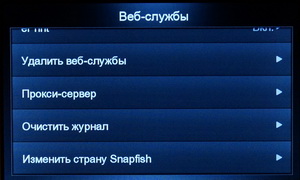
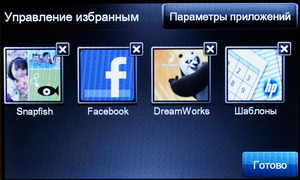


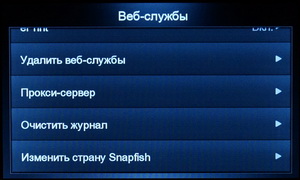
⇡#Комплектация
В комплект поставки входит кабель питания, масса разнообразных брошюр, руководство по первому запуску и первичной настройке, диск с драйверами и дополнительным ПО, два картриджа (триколор и чёрный), а также фирменная сумка для транспортировки. USB-кабеля в комплекте поставки нет, а экономить на этом аксессуаре не стоит, потому как иногда устройства HP оказываются довольно капризными и не хотят работать с дешёвыми китайскими кабелями. Правда, у потенциального покупателя HP Envy 110, скорее всего, имеется Wi-Fi точка доступа, поэтому проблем с подключением возникнуть не должно.
⇡#Сканер
Максимальное оптическое разрешение сканера составляет 1200 dpi, чего вполне достаточно для выполнения офисных задач. Область сканирования соответствует формату A4, а малораспространённый у нас формат Legal уже не поместится. Изготовленная из толстого стекла крышка сканера довольно увесистая, поэтому соединительные петли сделаны достаточно жёсткими, но удержать крышку при раскрытии на угол менее 90 градусов они не в состоянии. Они лишь замедляют закрытие крышки, из-за чего она мягко ложится в транспортировочное положение, не шлёпаясь с размаху на стекло планшета.

Устройство может работать в автономном режиме, причём сохранение сканов возможно как на карту памяти, так и на доступные в сети ПК, вот только настройки для этих режимов различны. При сохранении на карту памяти менять можно лишь один параметр — разрешение (200, 300 и 600 точек/дюйм), а формат выставляется по умолчанию — JPEG. При сохранении на ПК доступен только выбор пресета — фото в файл, фото по электронной почте, документ в файл, документ по электронной почте. При выборе фото сканирование происходит в формате JPEG, а при выборе документа — в PDF.
Как уже упоминалось, с помощью встроенного веб-сервера при сетевом доступе возможно сканирование изображений в окне веб-браузера, причём установка драйверов и какого-либо дополнительного софта не нужна. Из настроек доступен выбор режима цветности и формата сканируемого документа (PDF или JPEG), размера носителя (А4, Letter, 4х6 и 5х7 дюймов), в настройках оптического разрешения, в отличие от младших моделей, доступно не одно, а 4 значения — 75, 200, 300 и 600 dpi, кроме того, возможно изменение яркости в диапазоне -4…+4 условные единицы.
Программа управления сканером при помощи ПК не отличается тех, что используются в большинстве современных сканеров и МФУ производства HP. Настроек тут минимум, можно сказать, что их фактически нет — предусмотрена лишь возможность выбора режима цветности, разрешения, яркости и контрастности. Сканирование с разрешением до 300 dpi осуществляется уже во время предварительного сканирования, то есть при выборе области сканирования программа лишь обрезает ненужную область. При сканировании с более высоким разрешением превью производится на более высокой скорости.